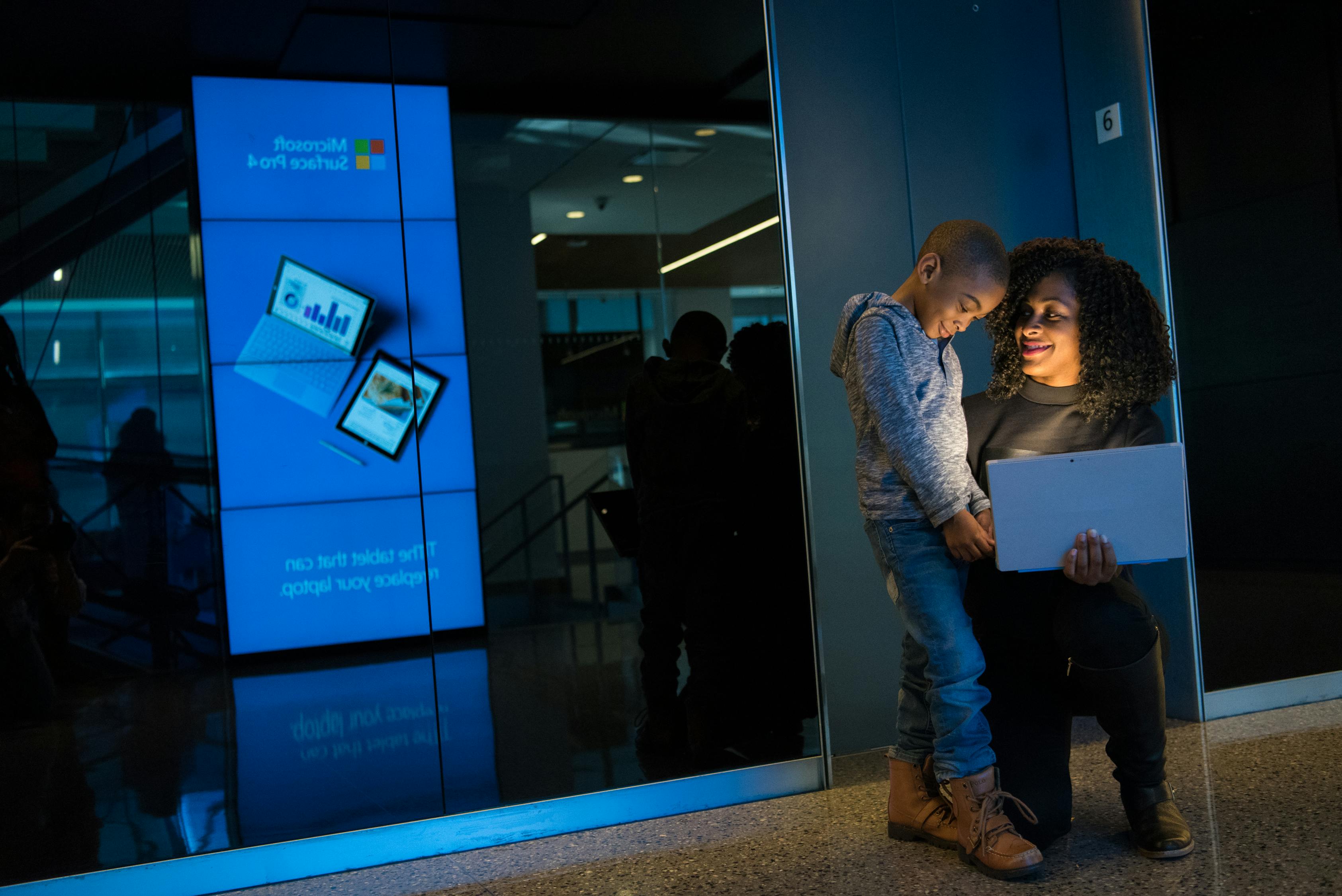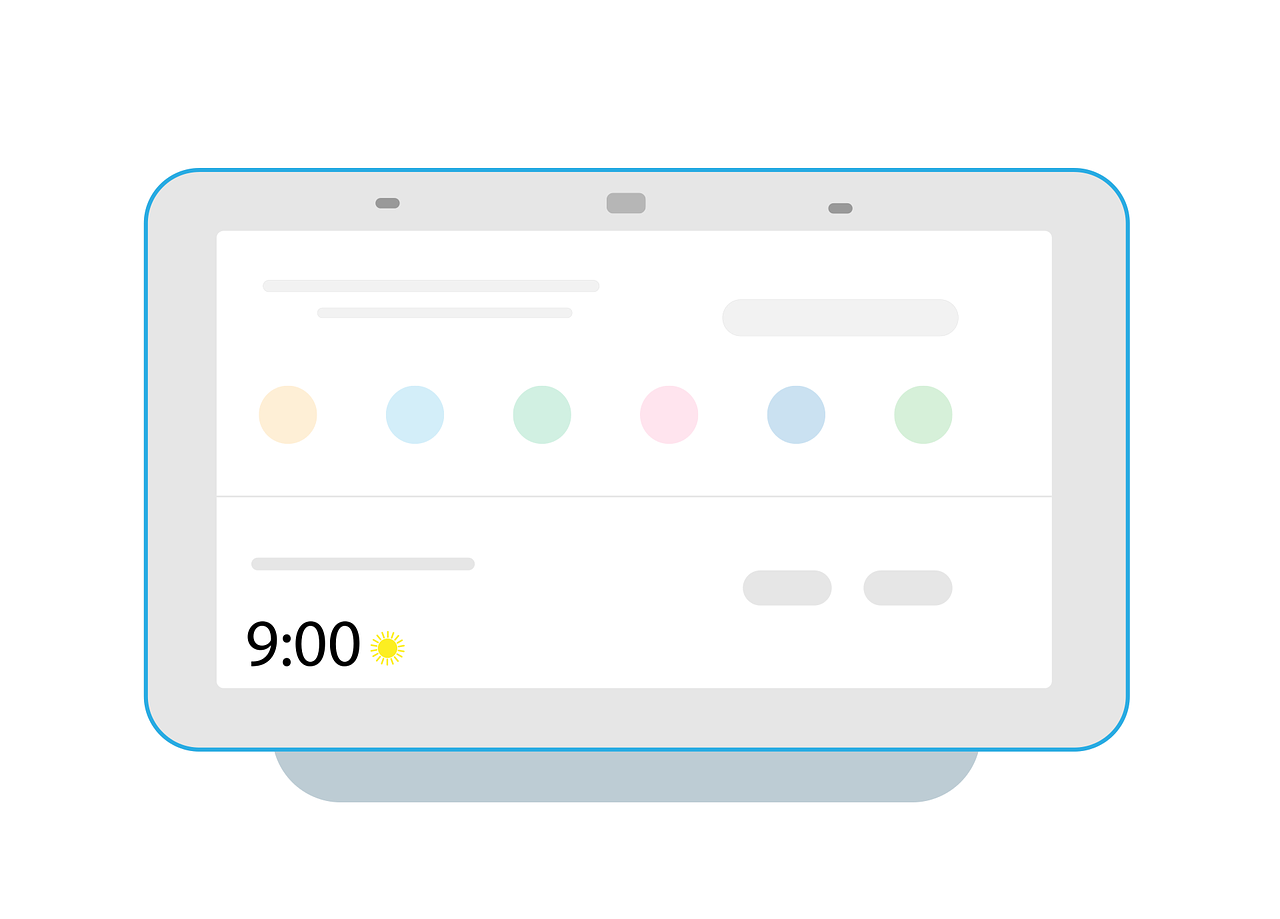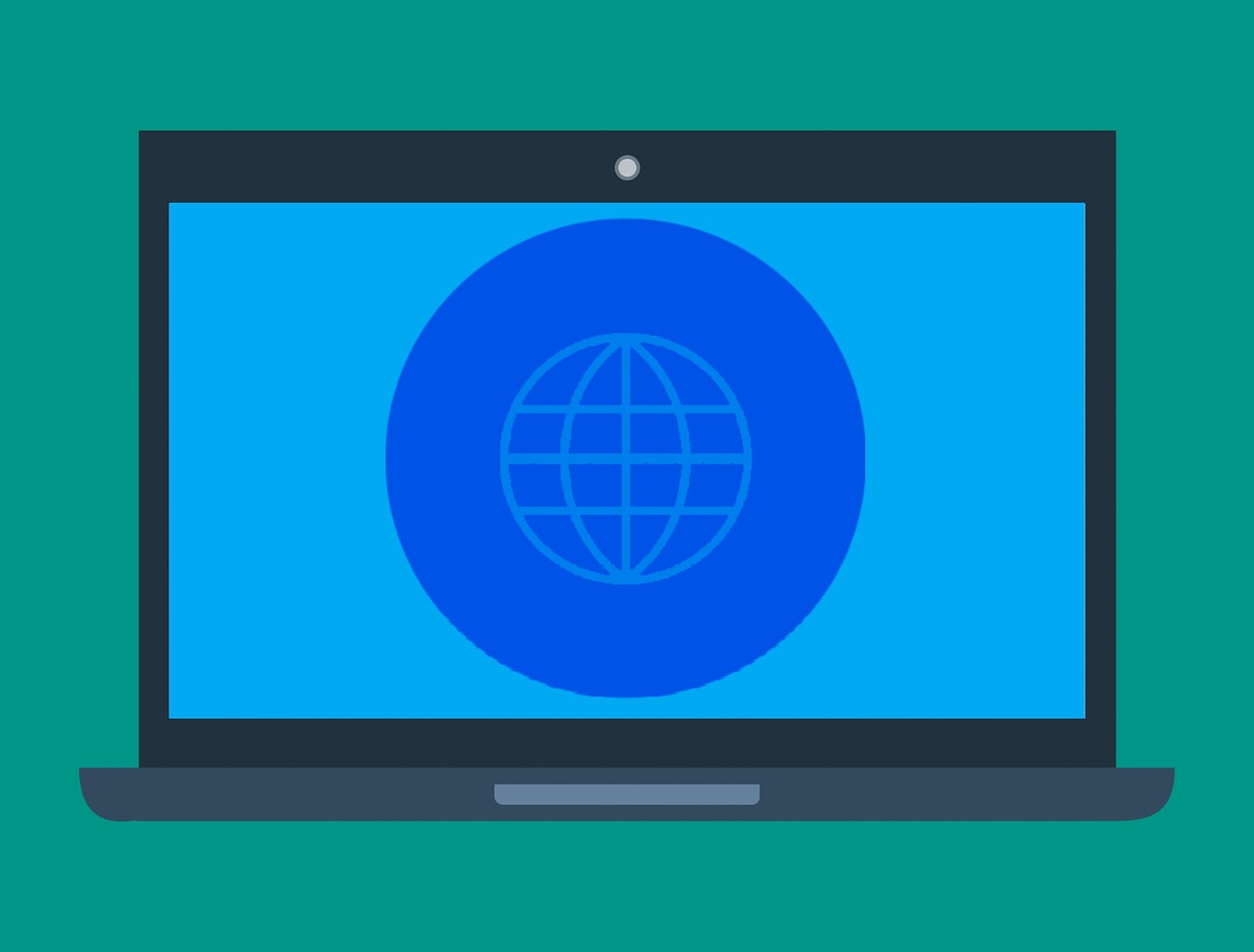随着智能家居设备的普及,越来越多的人开始将手机、电脑等设备与电视进行连接,实现跨设备内容分享,长虹电视作为市场上广受欢迎的品牌之一,自然也配备了投屏功能,我们就来详细了解一下如何在长虹电视上实现投屏,享受大屏幕带来的乐趣。
准备工作
在开始之前,请确保以下几点:
1、设备兼容性:检查你的手机或电脑是否支持Miracast、AirPlay等无线投屏协议。
2、网络环境:确保电视和手机/电脑连接到同一Wi-Fi网络下,这是实现投屏的基础条件。
3、系统设置:进入长虹电视的“设置”-“显示与声音”-“多屏互动”,开启“无线显示”选项。
手机投屏至长虹电视
1. 安卓设备
对于安卓用户来说,操作相对简单直接:
开启无线显示:在手机的快速设置栏中找到“屏幕共享”或“智能视图”选项,点击后会自动搜索附近可用的设备。
选择设备:在列表中找到你的长虹电视名称,点击连接,首次连接可能需要输入PIN码,通常为0000或1111。
完成投屏:成功连接后,手机屏幕内容即刻同步显示在电视上。
2. iOS设备
iOS系统的设备(如iPhone、iPad)使用的是AirPlay协议,步骤如下:
打开控制中心:从屏幕底部向上滑动(对于iPhone X及之后的机型)或从右上角向下滑动(对于iPhone 8及更早机型)。
选择屏幕镜像:在控制中心里找到“屏幕镜像”按钮并点击。

连接设备:等待几秒钟后,会出现可用设备列表,选择你的长虹电视进行连接。
输入PIN码:如果提示输入PIN码,请按照屏幕指示操作。
开始投屏:连接成功后,你的iOS设备屏幕内容就会出现在电视上。
电脑投屏至长虹电视
1. Windows 10/11
Windows用户同样可以轻松实现投屏:
启用无线显示:在Windows设置中找到“系统”-“显示”-“多显示器设置”,确认开启了“无线显示”选项。
发现设备:点击“添加显示器”并选择“无线显示器”,此时电脑会自动搜索附近的设备。
连接电视:在搜索结果中找到长虹电视的名称,点击连接。
输入PIN码:根据提示输入PIN码以完成配对过程。
调整分辨率:连接成功后,可以在显示设置中调整分辨率,以获得最佳观看体验。
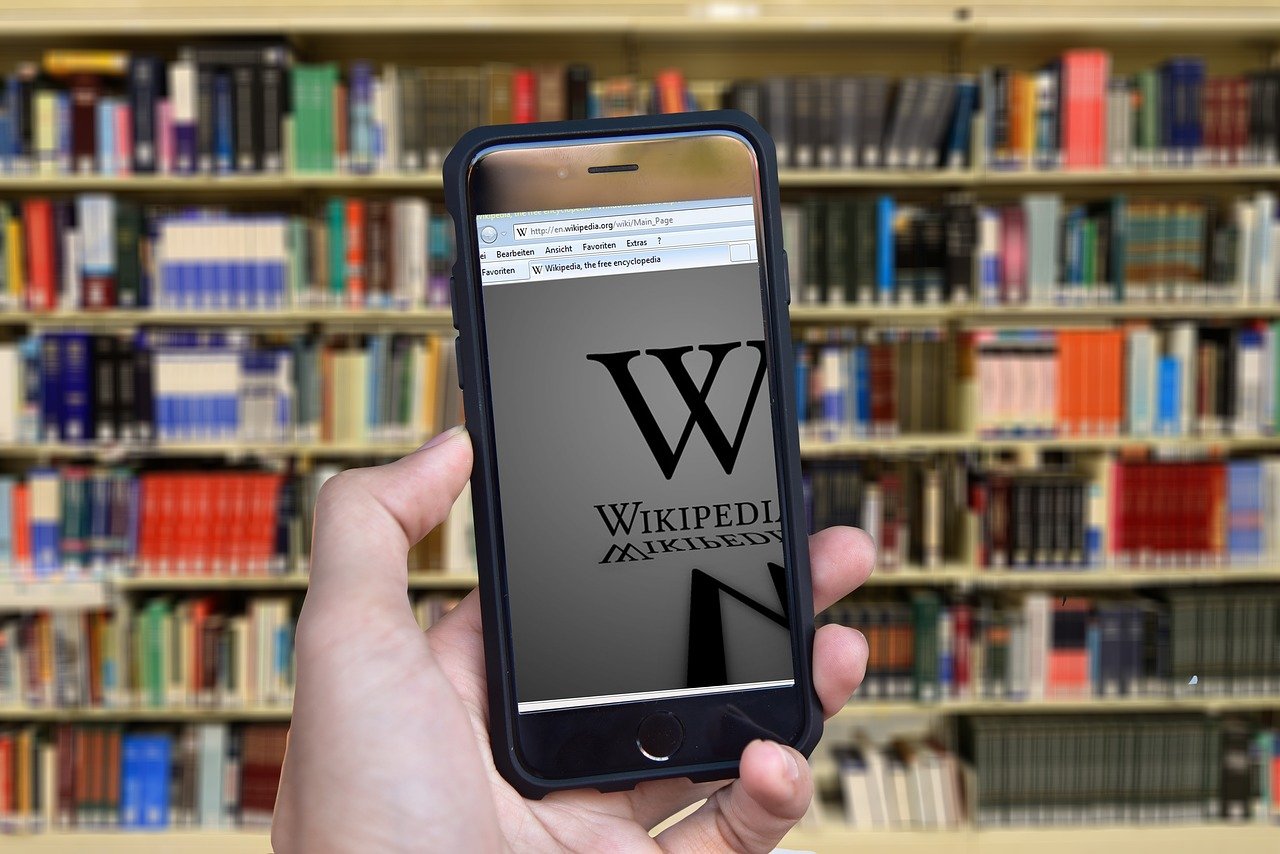
2. macOS
对于Mac用户来说,虽然原生支持不如Windows系统强大,但仍然可以通过第三方软件实现:
安装软件:下载并安装支持AirPlay的第三方应用,如AirServer或Reflector等。
运行应用:启动所安装的应用程序,并确保它已开启接收来自其他设备的投屏信号。
屏幕镜像:在Mac的控制中心里找到“屏幕镜像”选项,点击后选择对应的接收端设备(即已安装应用的长虹电视)。
输入PIN码:根据提示输入PIN码完成连接。
开始投屏:一旦连接成功,Mac的屏幕内容就能在电视上显示了。
常见问题解答
1、为什么找不到电视设备?
- 确保电视和手机/电脑连接到了同一个Wi-Fi网络。
- 检查电视上的无线显示功能是否已经开启。

- 重启路由器和设备,尝试重新搜索。
2、连接不稳定怎么办?
- 尝试关闭其他无线设备,减少干扰。
- 移动设备靠近路由器或电视,提高信号强度。
- 更新电视固件或操作系统版本。
3、音视频不同步如何解决?
- 在手机/电脑端调整延迟设置,例如在播放器中设置音频提前时间。
- 使用有线连接代替无线连接,如果可行的话。
通过上述步骤,相信你现在已经能够熟练掌握如何将手机、电脑内容投屏到长虹电视上了,无论是观看电影、玩游戏还是工作演示,都能够享受到更加便捷舒适的体验,如果你还有更多关于智能家居的问题,欢迎留言交流!